VLLO è uno dei software di editing video più riconosciuti tra gli utenti iOS e Android. Tuttavia, non esiste ancora una versione per Mac di VLLO. Né il venditore ha indicato che ci saranno versioni future per MacBook. Ma ciò non significa che non puoi scaricare VLLO su dispositivi Mac.
Scorri verso il basso per scoprire come installare VLLO su Mac e le migliori alternative a VLLO per MacBook. La prima parte dell'articolo discute come installare VLLO su Mac, mentre la seconda parte menziona le migliori alternative a VLLO.
- Parte 1:Scarica VLLO su Mac
- Parte 2:le migliori alternative a VLLO per Mac
Parte 1:scarica VLLO su Mac
Dato che i Mac sono integrati con il doppio processore, quad-core, 6-core e 8-core, puoi utilizzare un emulatore ed eseguire comodamente applicazioni iOS o Android. Ecco come scaricare VVLO su dispositivi Mac:
Passaggio 1:scarica l'emulatore BlueStacks/NoxPlayer
Puoi scaricare uno qualsiasi dei due emulatori menzionati:BlueStack o NoxPlayer. Per scaricare NoxPlayer su Mac:
- Scarica l'emulatore NoxPlayer su Mac.
- Esegui il software sul tuo Mac e fai clic su Installa.
- Accetta i termini e le condizioni dell'applicazione.
- Nella pagina successiva, devi scegliere se desideri utilizzare la piattaforma online o offline. Scegli Offline.
- Una volta installato, il software verrà visualizzato sul Mac.
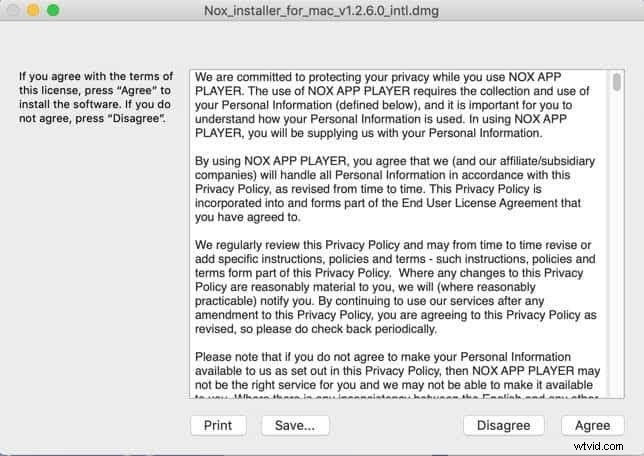
Simile a questo, puoi anche installare BlueStack su Mac visitando la pagina ufficiale Bluestack e selezionando l'edizione Mac del software.
Passaggio 2:accedi a Google Play
- Dopo aver installato uno dei due emulatori, scegli la cartella Google
- Quindi scegli l'app Google Play Store
- Accedi tramite l'account Google
- Una volta effettuato l'accesso, vedrai la stessa interfaccia del Google Play Store come quella che vedi sugli smartphone Android.
Passaggio 3:installa VLLO su Mac
- Per installare VLLO su MacBook.
- Vai alla ricerca entra in VLLO Video Editor
- Fai clic sull'icona di ricerca
- Premi Installa
- Conferma installazione
- Fai clic su Apri.
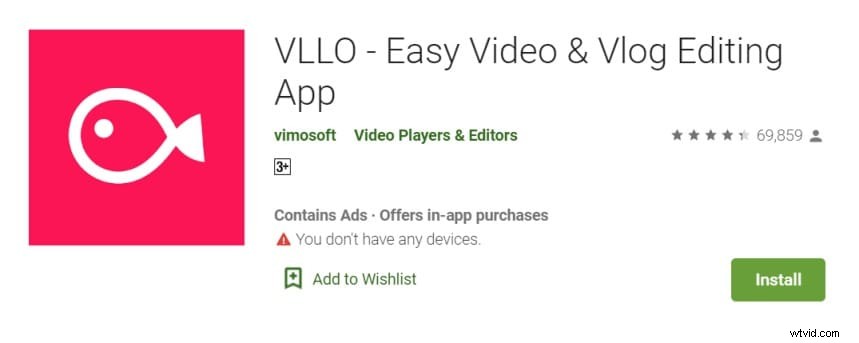
Ecco fatto, ora puoi utilizzare l'editor video VLLO sul tuo MacBook. Certo, l'applicazione non sarà così comoda, ma devi considerare il fatto che l'applicazione è progettata per smartphone, non per computer. Tuttavia, il set di funzionalità rimane lo stesso, quindi sarà conveniente se hai già utilizzato l'applicazione in anticipo.
Parte 2:le migliori alternative a VLLO per Mac
Non sei impressionato da VLLO e cerchi alternative? Bene, ecco le due migliori applicazioni che hanno le capacità per impressionarti. Il primo della lista è tra i più potenti strumenti di editing video su Internet e il secondo programma gratuito di Apple per utenti Mac. Continua a leggere per scoprire qual è il migliore per te!
1. Wondershare Filmora per Mac[YouTuber e Vlogger]
Wondershare Filmora per Mac è riconosciuto come il miglior software di editing video per principianti e intermedi del settore. Il motivo:che si tratti dell'interfaccia, dei formati supportati, delle funzionalità o delle opzioni di esportazione, Filmora per Mac è superiore rispetto al normale software.
L'interfaccia supportata dall'intelligenza artificiale è abbastanza intuitiva da consentire anche agli editor video di livello principiante di utilizzare l'applicazione al meglio; inoltre, è abbastanza potente da impressionare editor video esperti. Inoltre, il software supporta tutti i formati video, audio e immagine, quindi non devi perdere tempo con la codifica prima di procedere con la modifica dei video. Venendo alle funzionalità, per riassumere in breve, Filmora per Mac contiene tutto ciò che ci si aspetta da un software di editing video.
Perché dovrei usare Filmora per Mac invece di VLLO? Motivi:
- Filmora ha un'interfaccia moderna e intuitiva che rende cose come ruotare, unire, tagliare, dividere, ritagliare e capovolgere i video senza sforzo e convenienti per principianti, semi-professionisti o professionisti.
- L'utilizzo del software è gratuito
- Opzioni di correzione automatica del colore e del colore per ottimizzare il tuo video esattamente come desideri
- L'esperienza di keyframing più semplice di qualsiasi software; opzioni con un clic opzioni predefinite per creare animazioni personalizzate
- L'applicazione ti consente di registrare una voce fuori campo direttamente nella sequenza temporale del tuo progetto.
- Puoi rimuovere il rumore del video dal tuo filmato.
2. iMovie[Principianti]
iMovie nativo di Apple è uno strumento di editing video semplice e di base che può ben competere con artisti del calibro di VLLO. Ma c'è una buona ragione per menzionare l'applicazione come la seconda nell'elenco accanto a Filmora per Mac. E il motivo:non è potente, intuitivo come Filmora per Mac. Intendiamoci, iMovie include tutte le funzionalità di base necessarie per l'editing video quotidiano. Puoi tagliare, dividere, ritagliare e applicare filtri, effetti e altro. Tuttavia, per motivi di semplicità dell'interfaccia, Apple ha escluso funzionalità importanti come il pannello Timeline dall'interfaccia, offrendoti un minor controllo sui video.
In tutto, l'applicazione è adatta per gli utenti che non necessitano di potenti funzioni di editing o che hanno il controllo di ciò che sta accadendo nel video. Tuttavia, dato che l'applicazione può essere utilizzata gratuitamente, non fa male scaricare l'applicazione e verificare se l'applicazione soddisferà le tue esigenze o meno.
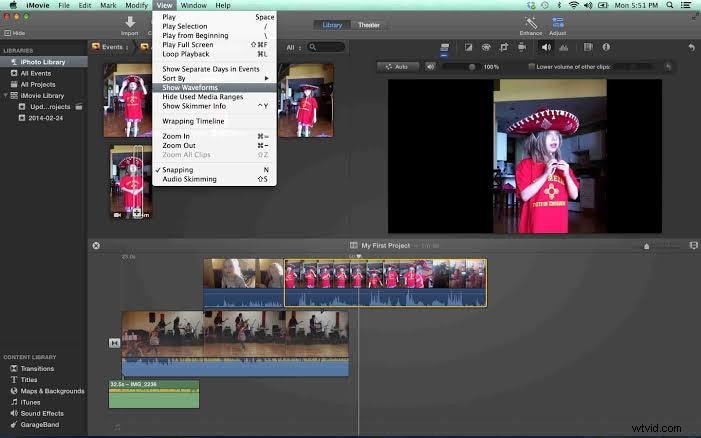
Perché dovrei usare iMovie invece di VLLO? Motivi:
- Per prima cosa, l'interfaccia di iMovie sarà molto più comoda per gli utenti su MacBook invece dell'interfaccia di tipo smartphone del VLLO
- L'app ha tutte le opzioni di modifica di base necessarie per arricchire l'aspetto delle riprese
- Applicazione gratuita, senza pubblicità come VLLO
Conclusione
VLLO può essere un ottimo strumento, ma non è l'unica applicazione. Come indicato, strumenti software come Wondershare Filmora per Mac sono potenti, semplici e includono funzionalità che ti consentono di realizzare video come un professionista in pochi minuti. Considerando che iMovie è un'altra semplice opzione adatta principalmente agli utenti tipici che necessitano solo di opzioni di base. Ma se sei seriamente interessato all'editing video o desideri modificare i video come un professionista personalizzando ogni dettaglio esattamente come desideri, Filmora per Mac è la strada da percorrere!
